具体操作步骤如下:
1、在“通用-辅助功能”界面下开启“灰度”开关。
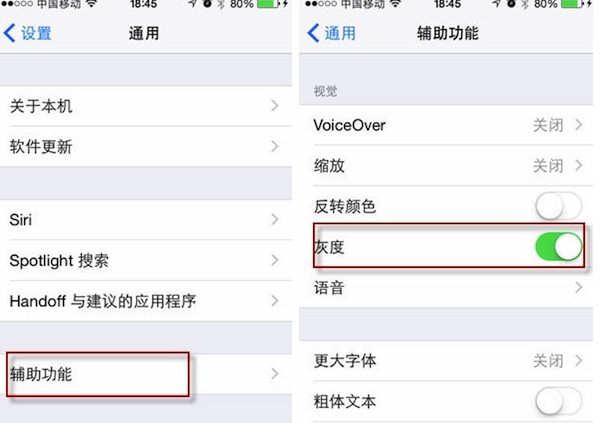
返回设置界面后不管是设置菜单还是桌面效果,此时都已呈灰度显示。经过测试,开启“灰度”选项之后,每分钟的耗电量百分比相对未开启时减少33%,如果没有运行大型的后台程序,省电效果更明显。另外,在“辅助功能”下,打开“减弱动画效果”开关,也能让iPhone运行得更久。
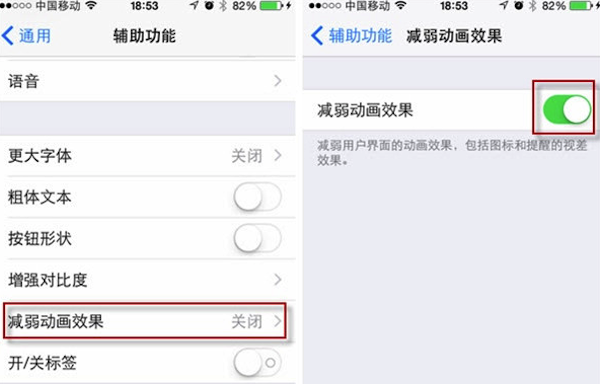
2、关闭Siri
那么我们怎样才能让iPhone设备省电呢?有些用户会说,下个第三方的电池管理软件不就行了,笔者认为虽然第三方的软件会起到一定作用,但是这些软件打开后本身也会使iPhone设备掉电,所以长期使用并不是长久之计。所以我们需要通过简单的设置来使iPhone省电。首先笔者要说的是关闭一项用处不大的功能,那就是苹果的语音助手Siri,关闭的方式非常简单,我们只需要点击“设置”之后就会看到“Siri”的选项,点击进入之后选择关闭即可。
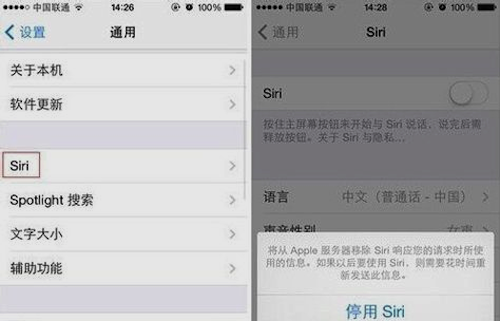
3、关闭Wifi、蓝牙、AirDrop
接下来我们继续关东西,熟悉iOS 7的用户都知道我们只需要从手机底部向上滑动就可以拉出快捷键的功能菜单,虽然很实用,但是里面诸如“Wifi、蓝牙、AirDrop”等无线通讯在不使用时最好保持在关闭状态,其中AirDrop功能是用于在多台设备支架分享文件用的,我们只需要将文件拖动到使用该功能的好友的头像上就可以进行一对一的额文件传输,但是耗电也是非常大的,所以在不实用的情况下我们还是关闭为好。(PS:AirDrop功能目前仅支持iPhone 5以上的设备)。
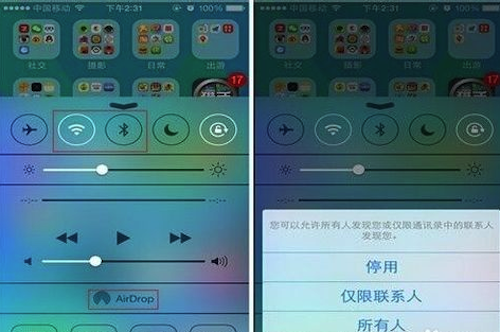
4、邮件、通讯录、日历推送关闭。
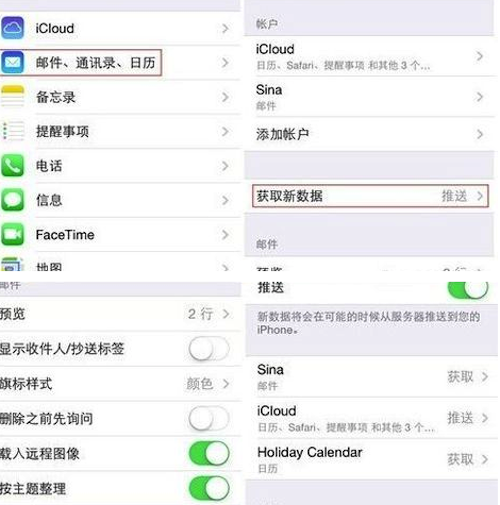
5、关闭后台应用刷新
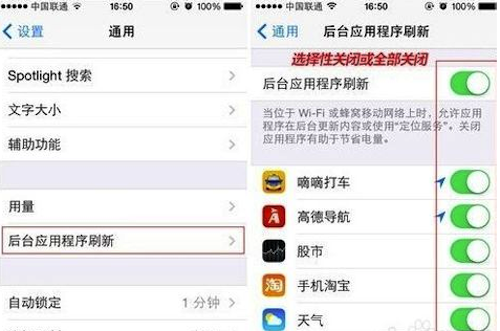
【iphone6省电怎么设置】相关文章:
★ iphone6电量掉的快怎么办 iphone6怎么设置省电技巧
★ iphone6 plus怎么使用海马Apple ID进行内购?
